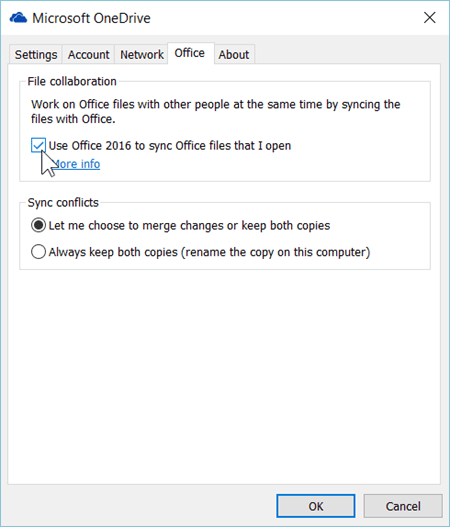Microsoft Office je morda najpogosteje uporabljen program v sistemu Windows 10 ali v kateri koli različici sistema Windows. Če ste strokovnjak, so MS Word, Excel in Powerpoint nekaj, kar redno potrebujete. Te aplikacije so najprimernejše za delo z besedilnimi dokumenti, preglednicami za hrambo podatkov in za predstavitvene namene.
Vendar pa lahko te aplikacije včasih postanejo počasne, zaradi česar se odpirajo zelo počasi. Med delom na projektu je to lahko moteče, vendar obstaja način, s katerim lahko hitreje odprete Officeove dokumente. Poglejmo, kako.
# 1 - Kako popraviti Microsoft Word zelo počasi v Windows 10 z možnostmi datotek
Izberite katero koli aplikacijo MS office, ki se v vašem računalniku počasi odpira. V tem primeru smo za primer vzeli besedo MS.
Korak 1: Odprto MS Word > Kliknite mapa v zgornjem levem kotu dokumenta.

2. korak: Kliknite na mapa zavihek> kliknite Opcije v priročnem meniju.

3. korak: V Besedne možnosti okno> kliknite Napredno na levi strani podokna> na desni strani podokna se pomaknite navzdol do
Splošno kategorija> počistite polje Posodobite samodejne povezave na odprto možnost> pritisnite v redu.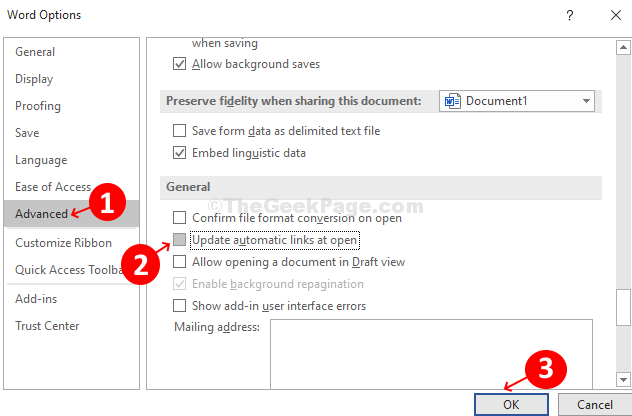
*Opomba - Pritisnite v redu bo shranil spremembe in vas popeljal nazaj na odprto Beseda doc. Zdaj kliknite mapa in potem Opcije spet doseči Besedne možnosti okno.
4. korak: Na levi strani podokna kliknite Center zaupanja > na desni strani podokna kliknite na Nastavitve centra zaupanja. Pritisnite v redu da shranite spremembe in zaprete.
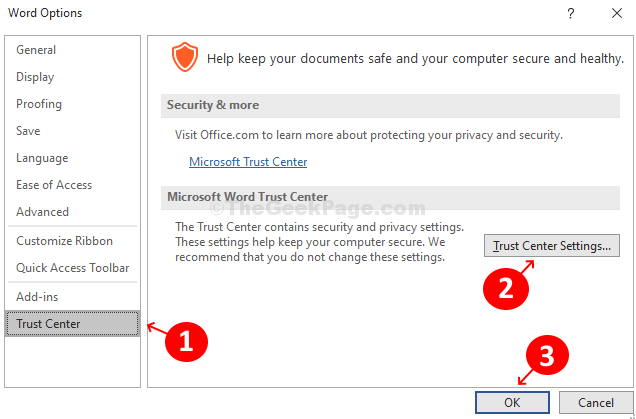
5. korak: V Center zaupanja okno> na levi strani kliknite Zaščiten pogled > na desni stranski plošči počistite vse možnosti pod Zaščiten pogled kategoriji. Pritisnite v redu shranite in zapustite.
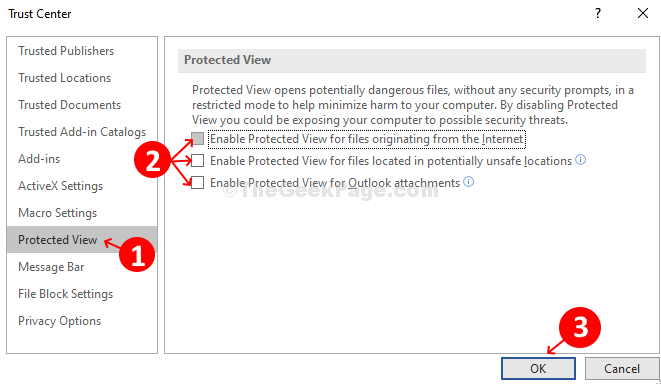
6. korak: Ponovno kliknite Datoteka> Možnost> na levi strani okna kliknite Nastavitve makrov > na desni strani plošče kliknite izbirni gumb poleg možnosti - Onemogoči vse makre brez obvestila. Zdaj pritisnite v redu za shranjevanje sprememb in izhod.
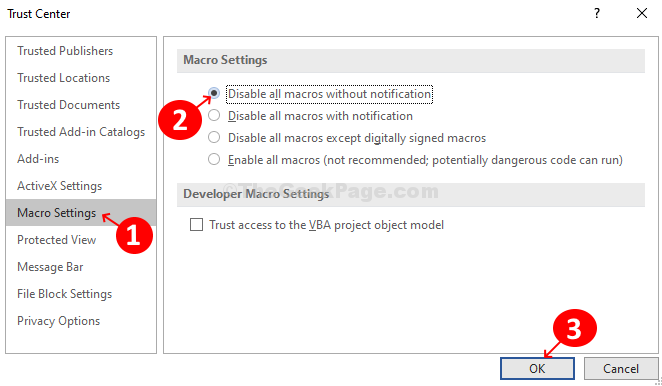
Končali ste. Zdaj lahko poskusite odpreti MS Word in takoj se bo odprl.
# 2 - Kako popraviti Microsoft Excel zelo počasi v Windows 10 z možnostmi datotek
Korak 1: Ponovite isti postopek z MS Excel iz Korak 1 do 2. korak
2. korak: Na levi strani plošče kliknite Napredno > na desni strani plošče> Splošno kategorija> počistite Prosite za posodobitev samodejnih povezav. Pritisnite v redu shranite in zapustite.
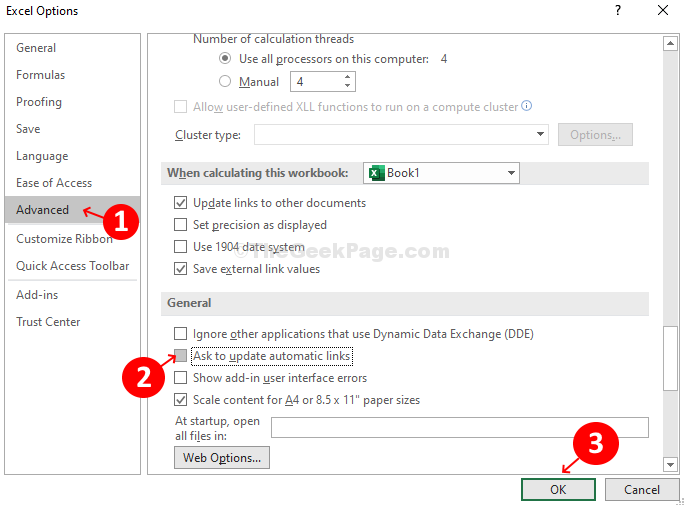
3. korak: Ponovite korake od 4. korak do 6. korak kot v primeru z MS Word.
Končali ste z MS Excel konfiguracije in se bo takoj odprlo zdaj.
# 3 - Onemogoči Office Sync v nastavitvah pogona One
1. Z desno miškino tipko kliknite ikono Onedrive na Taksbaru in nato kliknite na nastavitve.
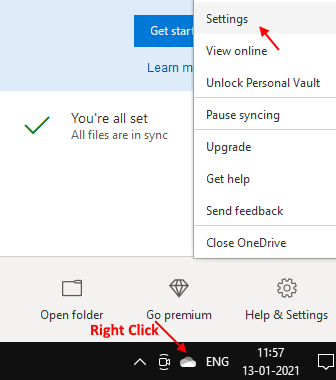
2. Kliknite na Pisarna Tab.
3. Počistite polje Uporabite možnost Office za sinhronizacijo datotek.
4. Kliknite na v redu.